6. Fahrten speichern und hochladen
Nach Abschluss der Messung kann die Fahrt in Cateye Cycling™ gespeichert und auf verschiedene Serviceseiten hochgeladen werden.
Smartphone
1. Tippen Sie am Tourbildschirm zum Abschließen der Messung auf ![]() (Flagge).
(Flagge).
Die App wechselt zum Upload-Bildschirm.
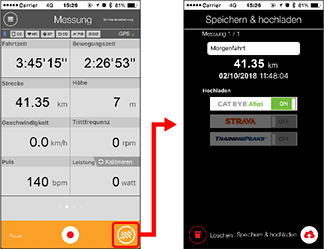
2. Schalten Sie ein Upload-Ziel ein.
* Tournamen können bearbeitet werden.
* Sie benötigen zum Hochladen von Daten ein Konto bei der entsprechenden Seite.![]() Nutzerkonten
Nutzerkonten
3. Tippen Sie auf ![]() (Speichern & hochladen). Touren werden in Cateye Cycling™ gespeichert und auf die ausgewählten Serviceseiten hochgeladen.
(Speichern & hochladen). Touren werden in Cateye Cycling™ gespeichert und auf die ausgewählten Serviceseiten hochgeladen.
* Wiederholen Sie diesen Vorgang, falls mehrere Touren vorhanden sind.
* Tippen Sie zum Löschen einer Tour auf ![]() (Löschen).
(Löschen).
* Tippen Sie zur Anzeige der in Cateye Cycling™ gespeicherten Fahrten auf ![]() (Menü) > [Übersicht].
(Menü) > [Übersicht].
* Wenn keine Messungen ausgeführt werden, empfehlen wir, die Option [Verbinden] über ![]() (Menü) abzuschalten, damit der Smartphone-Akku nicht unnötig belastet wird.
(Menü) abzuschalten, damit der Smartphone-Akku nicht unnötig belastet wird.
●Funktionen während der Messung
Messdatenanzeige umschalten
Einfache-Navigation-Funktion
Rundenfunktion
Automatische Rundenfunktion
Countdown-Funktion
Zielhöhendifferenz
Automatische-Pause-Funktion
Energiesparmodus
Tastensperrfunktion
Falls Sie Leistungssensoren haben
Falls Sie ein Shimano-DI2-System haben
Copyright © 2021 CATEYE Co., Ltd.

